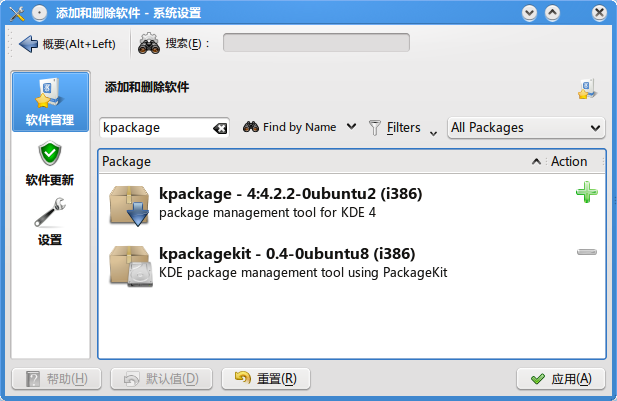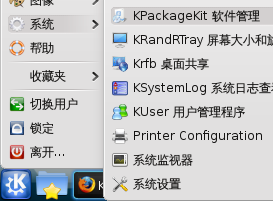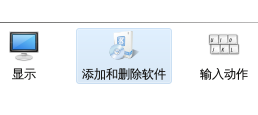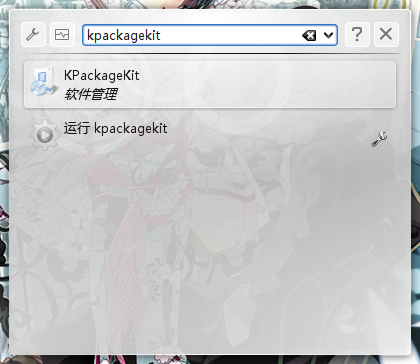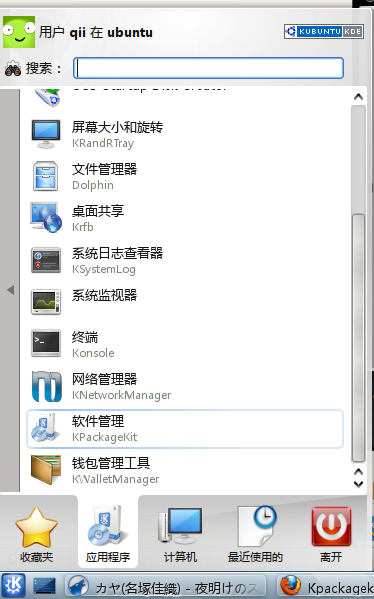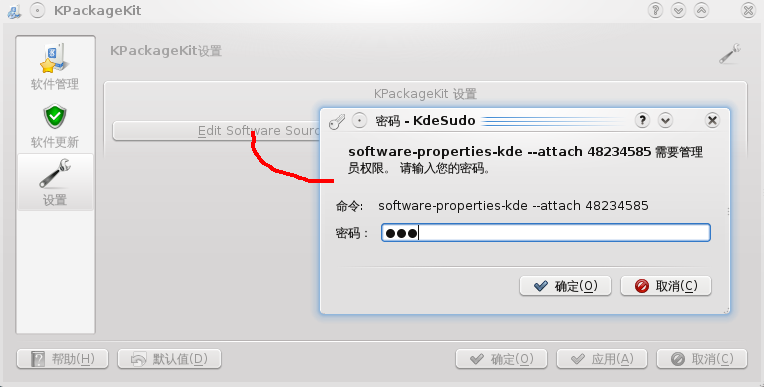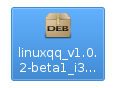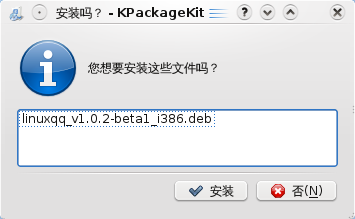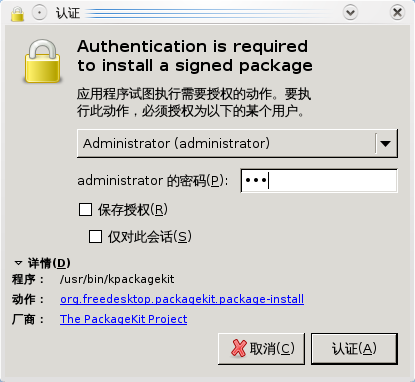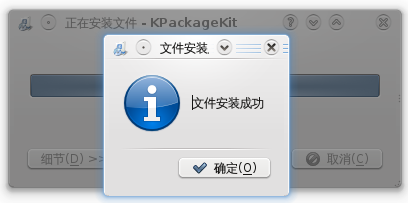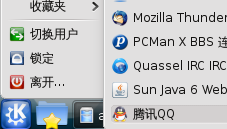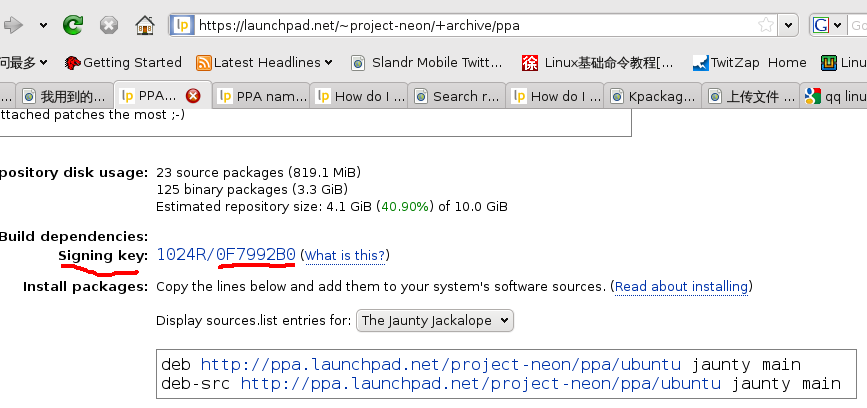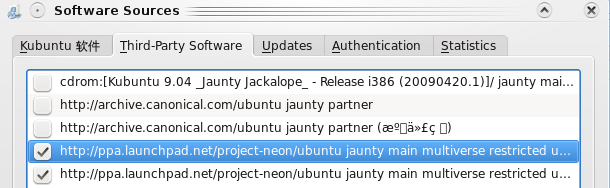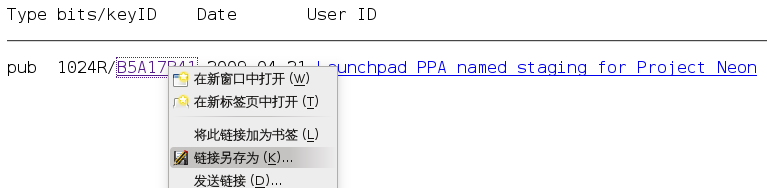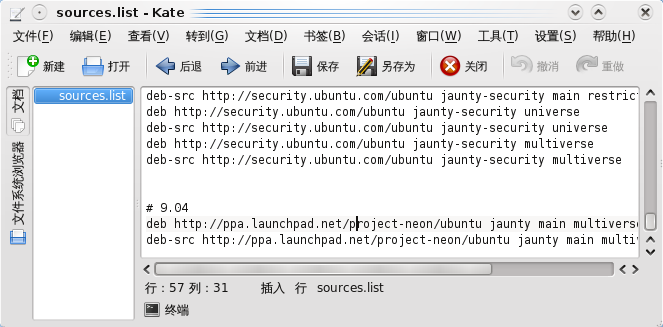“Kpackagekit”的版本间的差异
来自Ubuntu中文
(→安装PPA的东西) |
|||
| 第57行: | 第57行: | ||
== PPA == | == PPA == | ||
===介绍PPA=== | ===介绍PPA=== | ||
| − | ===安装PPA的东西=== | + | === 安装PPA的东西 === |
以安装PPA for Project Neon为例子。<br> | 以安装PPA for Project Neon为例子。<br> | ||
| 第66行: | 第66行: | ||
<pre>deb http://ppa.launchpad.net/project-neon/ppa/ubuntu jaunty main | <pre>deb http://ppa.launchpad.net/project-neon/ppa/ubuntu jaunty main | ||
deb-src http://ppa.launchpad.net/project-neon/ppa/ubuntu jaunty main</pre> | deb-src http://ppa.launchpad.net/project-neon/ppa/ubuntu jaunty main</pre> | ||
| + | 添加两行地址。 | ||
| + | |||
| + | [[Image:Kpackagekit11.png]] | ||
| + | |||
| + | 添加钥匙 | ||
| + | |||
| + | 上面红线的链接点进去。 | ||
| + | |||
| + | [[Image:Kpackagekit12.png]] | ||
| + | ====手动方式==== | ||
| + | 添加两行地址 | ||
| + | <pre>kdesudo kate /etc/apt/sources.list</pre> | ||
| + | 然后把地址复制到文本最后 | ||
| + | [[Image:Kpackagekit13.png]] | ||
| + | |||
| + | 添加钥匙 | ||
| + | <pre>sudo apt-key adv --keyserver keyserver.ubuntu.com --recv-keys 0F7992B0</pre> | ||
| + | 最后更新系统 | ||
| + | <pre>sudo apt-get update</pre> | ||
==KPackageKit好烂== | ==KPackageKit好烂== | ||
换Ubuntu的新立德吧,比kpackagekit强多了,虽然需要一堆的gnome依赖。 | 换Ubuntu的新立德吧,比kpackagekit强多了,虽然需要一堆的gnome依赖。 | ||
sudo apt-get install synaptic | sudo apt-get install synaptic | ||
2009年7月15日 (三) 16:06的版本
Kubuntu里的图形化的包管理软件,用qt4编写。 1.按ALT+F2弹出运行对话框,输入kpackagekit运行 2.kde的系统设置里,点击add and remove software同样的效果
目录
截图
启动KPackageKit
左下角的K菜单
系统设置面板
直接ALT+F2运行,输入kpackagekit
同样是K菜单
安装KPackgetKit
源
换源服务器
添加第3方源
安装软件
安装本地deb软件包
硬盘上一个deb软件包
打开它
输入帐号密码
安装成功
菜单中的腾讯QQ
命令
同样的操作命令是
sudo dpkg -i 文件名.deb
PPA
介绍PPA
安装PPA的东西
以安装PPA for Project Neon为例子。
注意画红线的钥匙:这里是 0F7992B0。以及下面两行地址。
deb http://ppa.launchpad.net/project-neon/ppa/ubuntu jaunty main deb-src http://ppa.launchpad.net/project-neon/ppa/ubuntu jaunty main
添加两行地址。
添加钥匙
上面红线的链接点进去。
手动方式
添加两行地址
kdesudo kate /etc/apt/sources.list
添加钥匙
sudo apt-key adv --keyserver keyserver.ubuntu.com --recv-keys 0F7992B0
最后更新系统
sudo apt-get update
KPackageKit好烂
换Ubuntu的新立德吧,比kpackagekit强多了,虽然需要一堆的gnome依赖。 sudo apt-get install synaptic